営業進捗管理
営業中の案件を管理することができます。
機能概要
見込案件、受注確度、受注見込金額、営業担当者などなど営業状況の様々な情報を管理することができます。
また、お見積書・発注書の作成および、PDFでの出力を行うこともできます。
受注した案件は、そのまま案件管理機能で管理することができます。
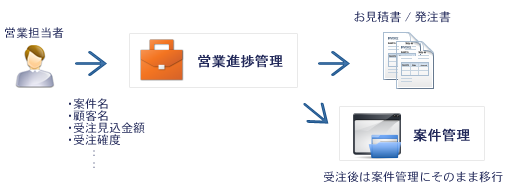
使い方
見込案件を追加する
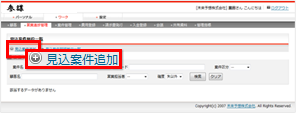
「見込案件追加」をク リックします。
グループウェア参謀では、受注前(=営業中)の案件を見込案件と呼びます。
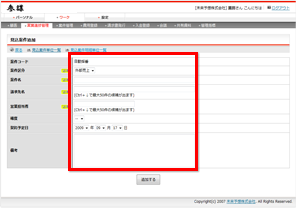
この画面では見込案件の概要 を登録します。
「案件区分」「案件名」などの項目を入力して「追加する」をクリックします。
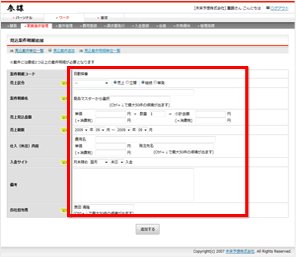
この画面では見込案件の詳細 な内容を登録します。
「売上区分」「案件明細名」などの項目を入力して「追加する」をクリックします。
売上区分では、見込案件が案件かした際に上がった売上がどこの部署の売上になるかを設定します。
「売上」と「立替」の違い見込案件が案件かした際に「売上」に設定しておくと売上として集計されます。「立替」を設定すると売上としては集計されま せん。
「案件」と「案件明細」の関係を御見積書を例に見てみると以下の通りになります。
赤色枠が案件、青色枠が案件明細になります。
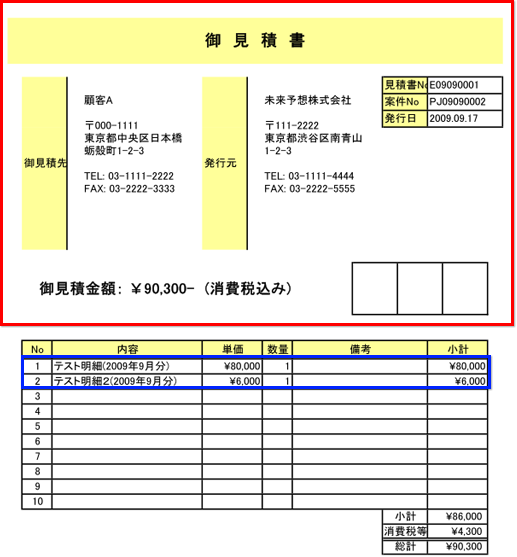
見積書を出力する
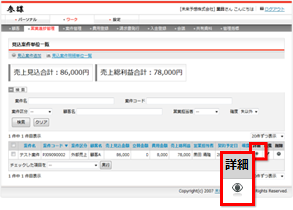
見積書を出力したい見込 案件の「詳細」をクリックします。
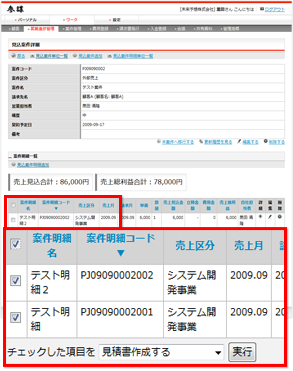
見積書に出力する明細を チェックし、「チェックした項目を」で「見積書作成する」を選択し「実行」ボタンを押します。
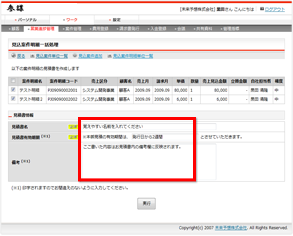
「見積書名」「見積書有効期 限」「備考」を入力して「実行」ボタンをクリックします。
ダウンロードが開始されますので、保存してください。
「見積書名」は(見積書履歴機能から一度出力した過去の見積書を見ることができるのですが)過去の出力履歴で探す際に分かりやすい名前を付けます。
「備考」に入力した値は、見積書の備考欄に出力されます。
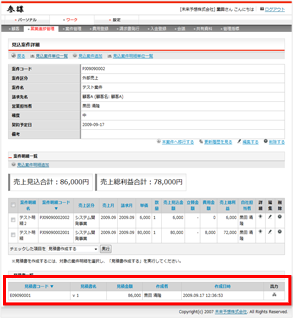
見積書一覧より過去に出力し た見積書をダウンロードすることができます。
お客様より再発行の依頼などを受けた際に使用します。
該当の見積書の「出力」をクリックします。
※見積書は販売管理オプションをご利用時のみ出力できます。
本案件へ移行する
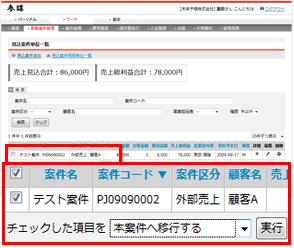
受注が確定した見込案件 は案件(本案件)に移します。
「見込案件単位一覧」より受注が確定した案件にチェックを入れ、「本案件へ移行する」を選択後、「実行」ボタンをクリックします。
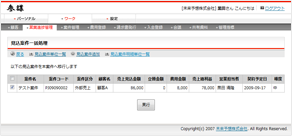
確認画面に移ります。内容 を確認し「実行」をクリックします。
![法人向けホスティングサービス [J-web]](https://tmwks.jp/j-web/wp-content/themes/aiosl/img/JwebLogo.png)



